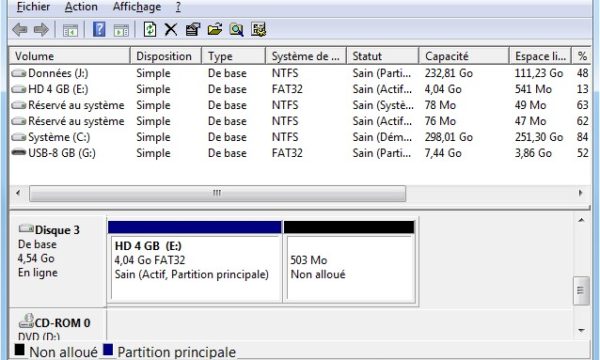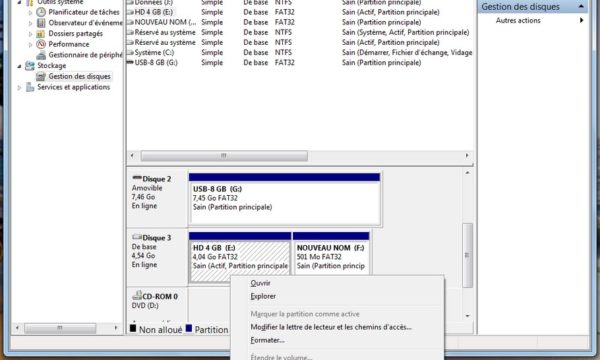Espace non alloué [RESOLU]
- Ce sujet contient 7 réponses, 4 participants et a été mis à jour pour la dernière fois par , le il y a 7 années et 6 mois.
-
Sujet
-
Bonjour tout le monde. J'ai récupéré un vieux disque dur 2.5" qui, vu la capacité ne me sert pas à grand chose si ce n'est qu'à bidouiller pour passer le temps. Sa capacité totale est de 4.8 Go. Il était partitionné en deux (une partition E: de 4 Go et une partition F: de 500 Mo. J'ai supprimer la partition F: et je voudrais récupérer l'espace non-alloué afin d'augmenter la taille de la partition E: et donc profiter de la capacité totale du disque dur, mais je coince
Affichage de 7 réponses de 1 à 7 (sur un total de 7)
Affichage de 7 réponses de 1 à 7 (sur un total de 7)
- Vous devez être connecté pour répondre à ce sujet.